Iklan
Luncurkan semua game Anda - baik itu judul PC atau klasik yang ditiru - dari satu antarmuka yang indah. LaunchBox membuatnya mudah dijelajahi - atau dipamerkan! - koleksi game Anda.
Anda seorang gamer, dan PC Anda menawarkan koleksi yang cukup - tetapi tersebar. Beberapa game Anda hidup di Steam, yang lain Anda instal secara manual. Mungkin Anda sudah mengatur DOSBox jadi kamu bisa jalankan game DOS lama Anda Cara Mendapatkan Game Komputer DOS Lama Untuk Dijalankan di Windows 7 Baca lebih banyak , dan Anda mungkin punya beberapa emulator retro untuk bermain konsol rumah 10 Retro Emulator untuk Memainkan Konsol Awal 80-an di PC Anda (1981-1986) Baca lebih banyak . Sangat menyenangkan memiliki begitu banyak game, tetapi mudah untuk melupakan di mana semuanya berada; terutama jika Anda dan seorang teman memutuskan apa yang akan dimainkan.
Di situlah LaunchBox masuk. Dari pengembang Jason Carr, aplikasi Windows ini memungkinkan Anda menjelajahi semua game Anda di satu tempat. Anda akan melihat seni kotak dan metadata dari
TheGamesDB, memungkinkan Anda mengatur judul sesuka Anda: berdasarkan platform, sesuai abjad, tanggal rilis, dan lainnya. Dan fanart layar penuh untuk setiap judul tampak hebat, sambil memberi Anda rasa setiap permainan.Jika Anda menggunakan komputer pusat media untuk bermain game, aplikasi ini harus dimiliki. Tapi itu juga bagus untuk rig gaming Anda, jika Anda adalah tipe orang yang suka mengatur sesuatu.
Game Anda, Terorganisir
Mari kita perjelas tentang sesuatu di muka: LaunchBox bukan emulator. Ini dapat digunakan untuk meluncurkan gim yang ditiru, tetapi Anda membutuhkan emulator yang sebenarnya untuk melakukannya. Pikirkan LaunchBox sebagai cara bagi Anda untuk meletakkan semua game Anda di satu tempat untuk meluncurkannya dengan cepat.
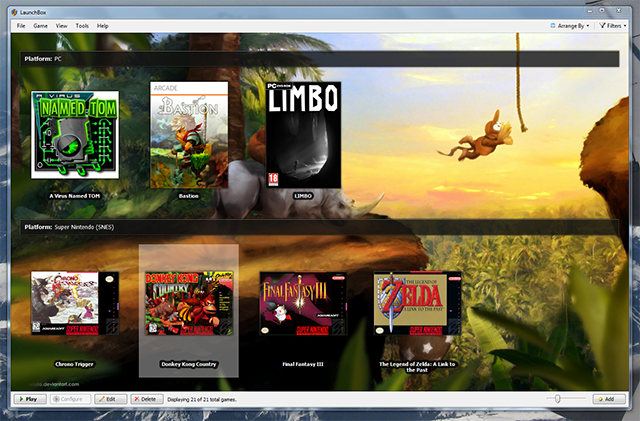
Seperti yang Anda lihat, koleksinya terlihat hebat. Seni sampul yang berbeda memudahkan penjelajahan secara visual, sehingga Anda bisa menggulir dan menemukan game yang Anda cari. Anda juga dapat mengurutkan game sesuka Anda:
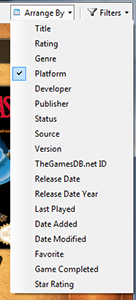
Saya suka mengatur berdasarkan platform, tetapi Anda mungkin lebih suka menggunakan genre. Terserah kamu. Anda juga dapat memfilter koleksi Anda, mengecualikan judul dari platform atau genre tertentu. Fleksibilitas ini berarti Anda tidak akan kesulitan menemukan sesuatu untuk dimainkan.
Menambahkan Game Ke LaunchBox
Menambahkan game itu sederhana. Tidak, serius: tidak seperti beberapa solusi, Anda tidak akan memerlukan gelar ilmu komputer untuk mengimpor sesuatu. Mari kita mulai dengan judul PC. Jika Anda mengklik "Tambah" Anda akan melihat jendela berikut: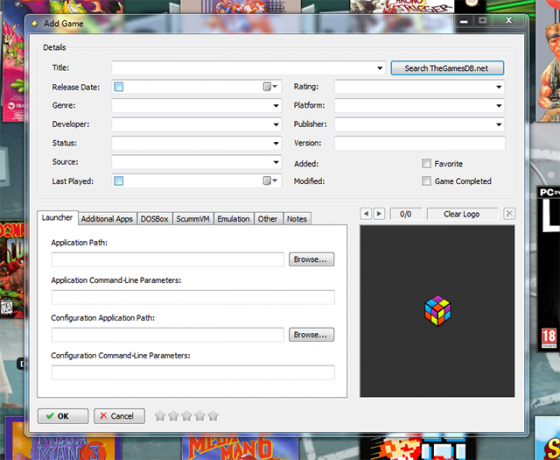
Mulai ketikkan nama aplikasi di kotak paling atas, lalu tekan “Enter” untuk menjalankan pencarian judul. Pilih game yang benar, dan LaunchBox akan mengisi metadata untuk Anda:
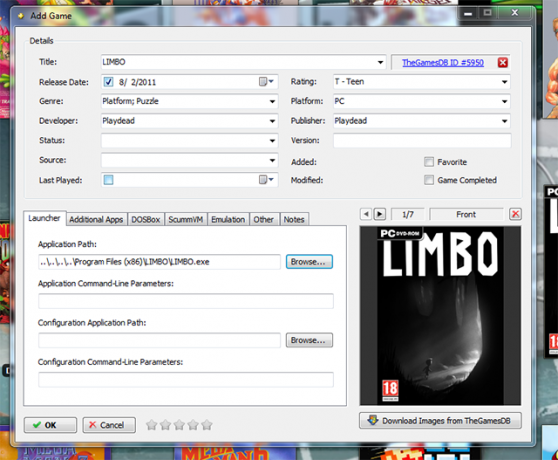
Anda harus menambahkan sendiri jalurnya ke gim, jadi LaunchBox tahu apa yang harus diluncurkan. Anda juga harus menekan tombol "Unduh Seni" sendiri, jika Anda menginginkan seni (Anda mau). Alat unduh seni mudah digunakan:
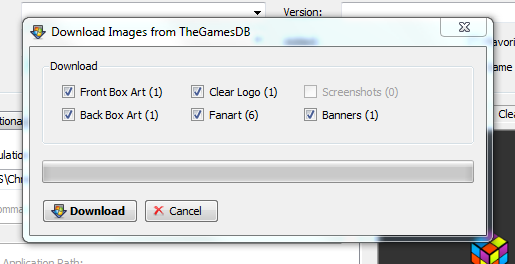
Itu dia! Anda telah menambahkan game ke koleksi Anda, dan itu terlihat hebat. Proses untuk menambahkan ROM serupa, tetapi Anda harus memberi tahu LaunchBox di mana emulator Anda berada.
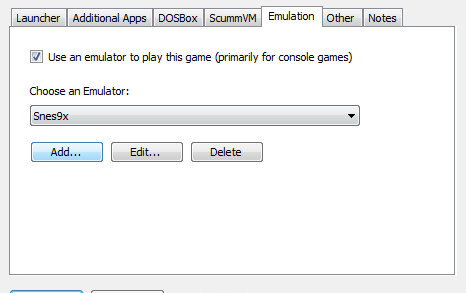
Berikan jalur ke emulator Anda, dan sebutkan platform mana itu emulator. Anda dapat (secara opsional) memberikan parameter baris perintah, untuk melakukan hal-hal seperti meluncurkan dalam mode layar penuh.
Setelah Anda menambahkan emulator Anda, Anda dapat menambahkan ROM satu per satu atau secara massal mengimpor seluruh folder.
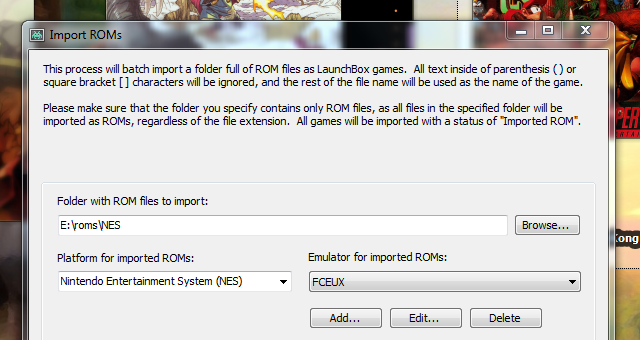
Seberapa baik ini berfungsi sebagian tergantung pada ROM Anda, tetapi cukup mudah untuk membersihkan semua game yang bermasalah.
Ada juga cara sederhana untuk menambahkan judul DOSbox, lengkap dengan skrip khusus untuk memasang folder dan meluncurkan judul yang tepat. ScummVMyang mengemulasi permainan poin dan klik klasik SCUMMVM - Emulator Game Petualangan Point-and-Click Baca lebih banyak , juga didukung.
Apakah Anda pengguna Steam? Mengimpor semua game Anda dari layanan itu otomatis, jadi pastikan untuk melakukannya juga. Pada dasarnya, jika game ada di PC Anda, Anda bisa menambahkannya ke LaunchBox.
Penggunaan Potensial?
Jadi sekarang Anda tahu apa yang dilakukan LaunchBox. Yang ingin kami ketahui adalah untuk apa Anda akan menggunakannya. Kami pikir itu sempurna untuk menelusuri koleksi game Anda di PC media center, tetapi untuk apa Anda akan menggunakan LaunchBox? Mari kita jalan-jalan dan bicarakan ini di komentar, oke?
Justin Pot adalah jurnalis teknologi yang berbasis di Portland, Oregon. Dia mencintai teknologi, manusia, dan alam - dan mencoba menikmati ketiganya jika memungkinkan. Anda dapat mengobrol dengan Justin di Twitter, sekarang juga.